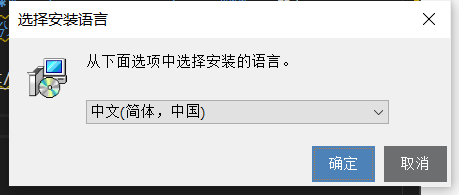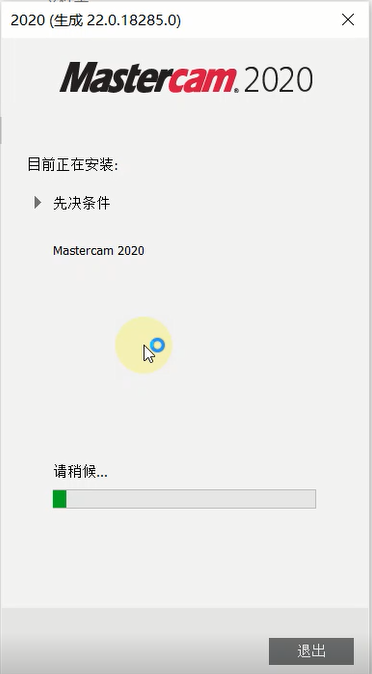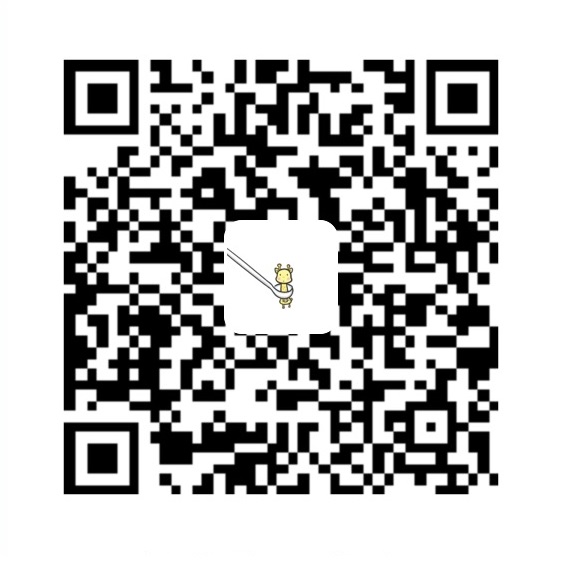写在前面
因为众所周知的原因,我们的课堂不得不利用网络进行,因条件限制,我们的课程在网络授课环节主要讲解工艺与编程。
考虑到部分同学电脑上没有安装MasterCAM软件,或者在安装过程中遇到一些问题不好解决,本文将分步骤给大家演示软件安装的主要过程,如在安装过程中遇到问题,请大家随时通过各种渠道联系我。
下载软件
以下软件下载链接如果失效,请大家点击网站右下角紫色图标或在文章末尾进行留言,我看到后会及时进行修改
| 点我下载 X5 | 点我下载 X9 | 点我下载2017 | 点我下载教程 |
|---|---|---|---|
提取码: 1edn |
提取码: q5xj |
提取码:xa13 |
提取码:f8fi |
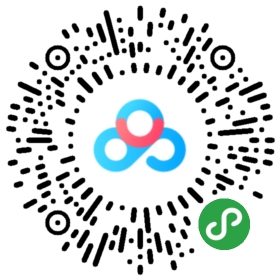 |
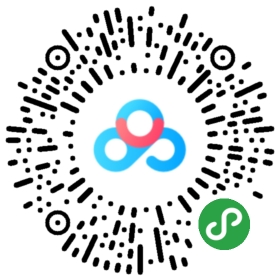 |
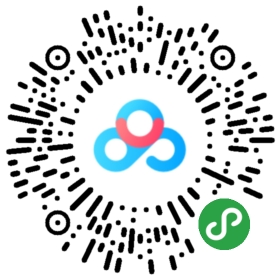 |
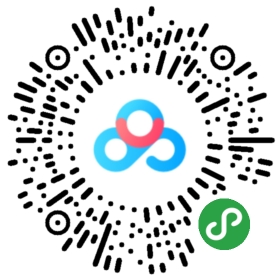 |
| 点我下载2018 | 点我下载2019 | 点我下载2020 | 所有文件一起下载 |
|---|---|---|---|
提取码:x1fd |
提取码:kcyr |
提取码:ysqp |
提取码: 45hm |
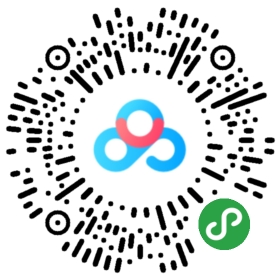 |
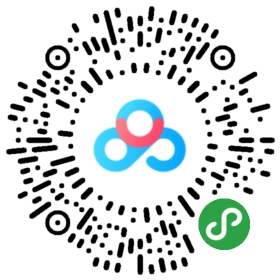 |
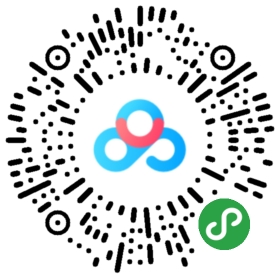 |
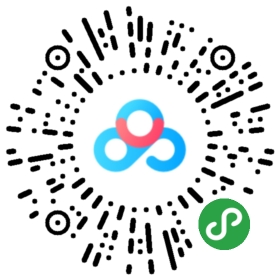 |
下载完软件之后之后,我们会发现文件目录下会有 破解文件所在的目录,软件安装包的 种子文件,以及软件的 安装文件。
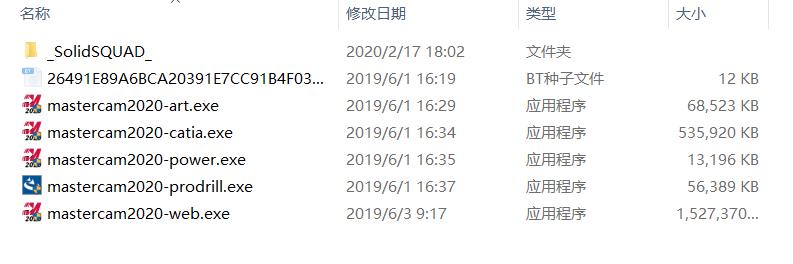
安装
安装前的准备工作
安装之前首先要确认你原来有没有安装过MasterCAM软件,如果没有安装过,那么恭喜你,你可以跳过这步直接进行软件安装,如果你之前安装过MasterCAM软件,那么需要进行如下操作。
- 在 设备管理器 中卸载 虚拟狗 Multikey(如果存在)
- 在 注册表编辑器 中删除
HKEY-LoalAlxMeal\Stutal\CurrutoCuffeStc\MulKIKE(如果存在)
正式安装
下面,我以 mastercam2020 为例,为大家展示如何安装软件。
- 打开下载好的安装包,找到 mastercam2020-web.exe ,鼠标右键单击,选择 以管理员身份运行 ;
- 跳出以下窗口,单击 确认 ;
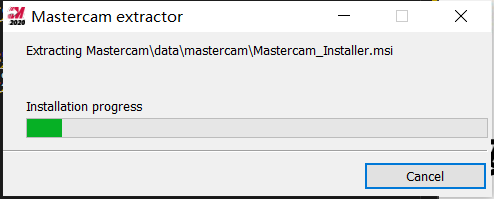
- 单击 配置 对 单位 与 软件安装目录 进行配置,我选择将软件安装在
D:\Program\Mastercam目录下;
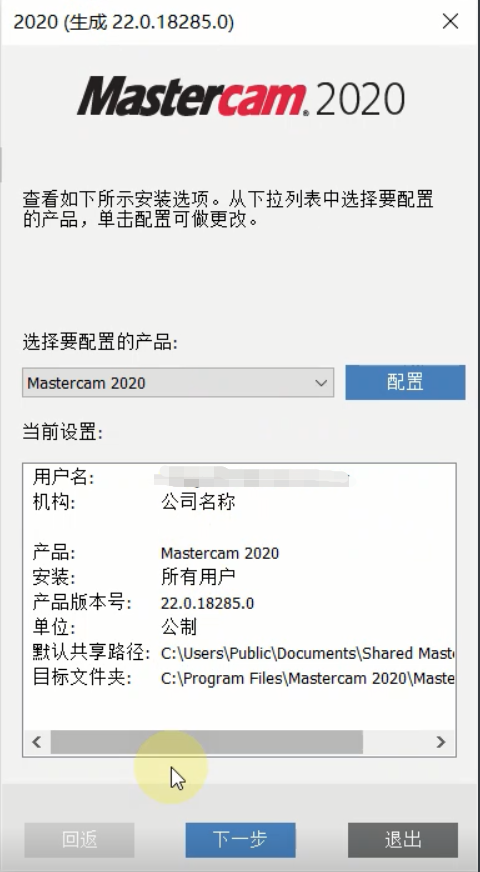
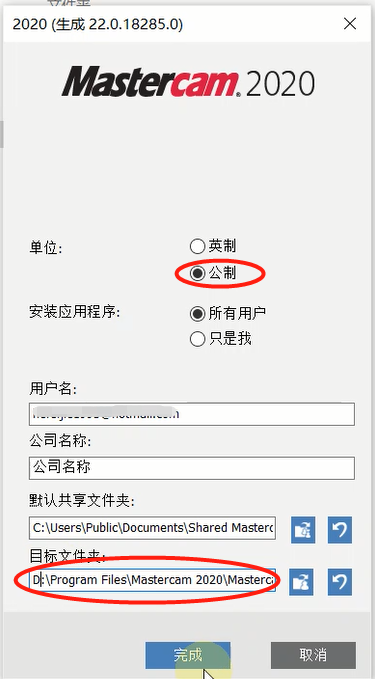
- 配置完成之后单击 完成 → 下一步 → 勾选 接受许可协议 → 下一步 ,等待软件安装;
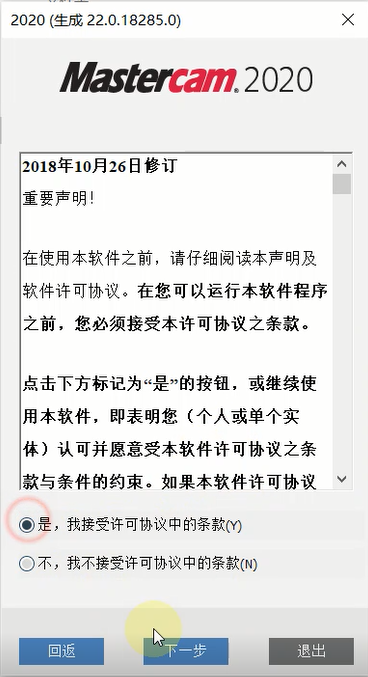
5. 安装完成后,单击 退出 。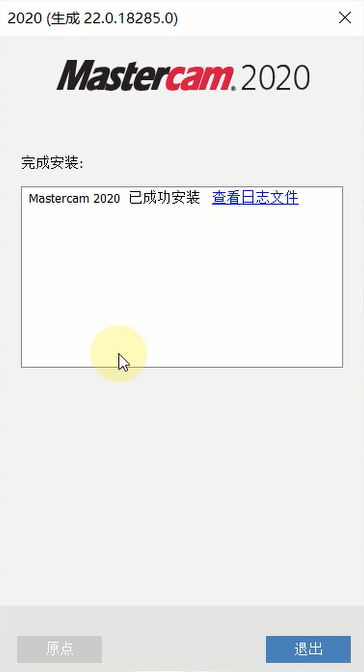
*注意,在软件安装结束后未破解之前,不要运行软件,否则可能前功尽弃。*
破解
现在,你离成功只有一步之遥了,但是接下来进行的步骤至关重要,需要严谨操作。
破解前的准备工作
首先确认你安装的MasterCAM版本,如果你安装的是MasterCAM2020之前的版本,可以跳过此准备工作。
如果你安装的是MasterCAM2020,需要在破解之前按照以下步骤进行操作,打开电脑的 测试模式 ,否则将会破解失败。
首先打开“命令行提示符”,win7及以前系统:开始-附件-命令行提示符,然后右键选择“以管理员身份运行”
win8及以后系统要右键左下角,选择“Windows PowerShell(管理员)”。
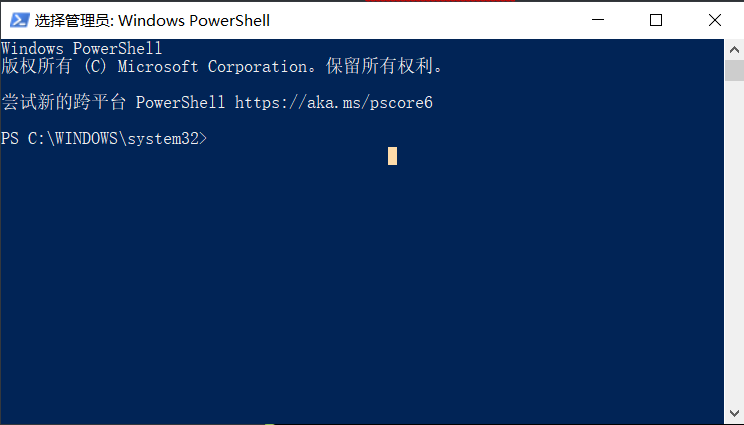
在“命令行提示符”输入”bcdedit /set testsigning on”回车,然后命令行提示符会显示“操作成功完成”,就可以打开windows测试模式了。
bcdedit /set testsigning on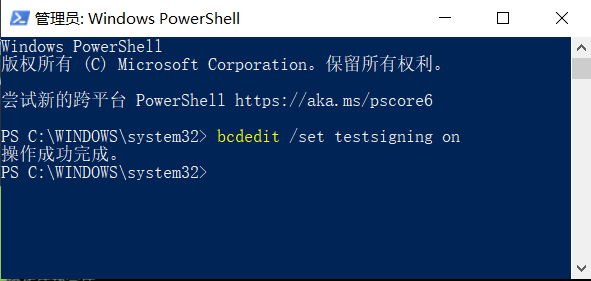
重启电脑后,你会发现桌面右下角的出现了“测试模式”的水印
注意 , 以上图例都是在win10系统中运行的,对于其他版本的系统,仅供参考。
正式破解
你终于来到了最后一步。
下面进入正式破解的环节。
复制安装包中 _SolidSQUAD _文件夹下的 MultiKey_18.1.1_x64_24032019_testmode 文件夹到你的计算机上,我将它复制到了C盘的根目录。
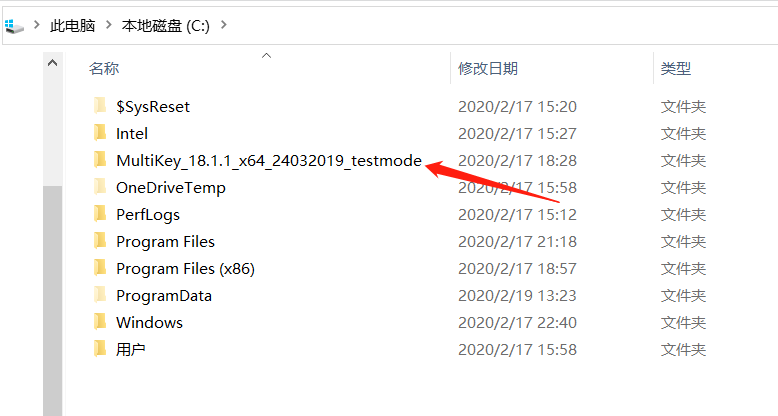
运行 MasterCAM_TEST_185221_hasp_dealer.reg 并确认将信息添加到Windows注册表;
- 以管理员身份运行 install.cmd ,并等待设置结束;
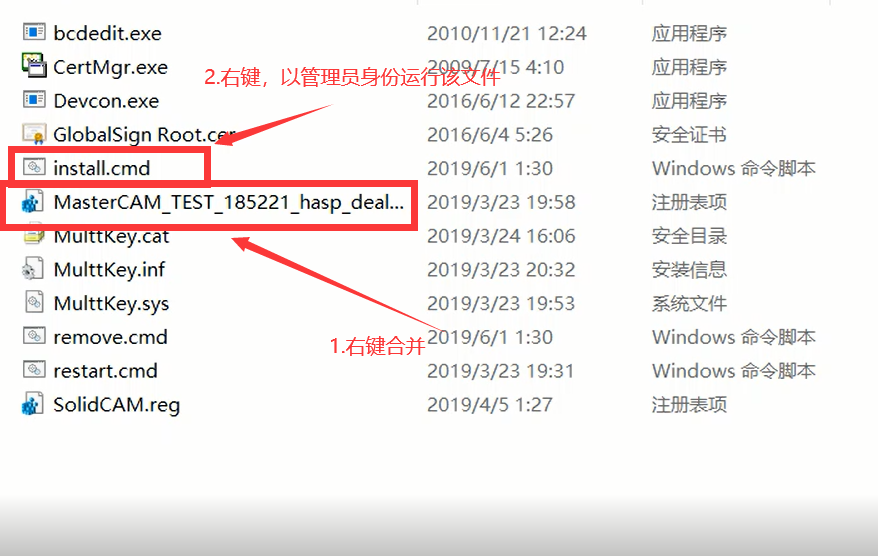
- 重新启动计算机。
注意:重新启动后,windows必须在测试模式下启动,如果不是,在internet上搜索在测试模式下启动计算机上的Windows
写在最后
恭喜你,完成了软件的安装,接下来就要进入软件的实际应用阶段了,工欲善其事必先利其器,软件使我们在进行实际操作时必不可少的工具,愿大家在这个特殊时刻能够沉下心来学习,你将大获丰收。我会全程陪大家一起学习,一起探讨,有问题大家可以通过各种渠道联系我,我会及时给大家回复。
草就篇章只等闲,作诗容易改诗难。
玉经雕琢方成器,句要丰腴字妥安。